Как починить графический планшет
Ремонт графических планшетов может потребоваться по самым разнообразным причинам.
Например, устройство перестает включаться, зависает, имеет разбитое стекло, не реагирует на действия пера. Некоторые поломки делают возможным срочный ремонт с применением специального оборудования, деталей. Другие неисправности можно устранить только в специально оснащенной мастерской.
Проблемы возникающие при работе с графическим планшетом можно разбить на четыре группы:
1. Основные проблемы (таблица 1).
2. Проблемы сенсорных функций (таблица 2).
3. Проблемы перьевого ввода (таблица 3).
4. Проблемы в WINDOWS (таблица 4).
Таблица 1 — Основные проблемы
На компьютере нет свободного порта USB.
Проверить, нет ли доступного USB-порта на концентраторе USB. Если таковой отсутствует, необходимо добавить концентратор USB или плату USB.
Индикатор состояния планшета не начинает светиться.
Убедиться, что кабель USB планшета надежно подключен к работающему порту USB. При подключении к концентратору USB Убедиться, что концентратор USB активен и подключен к работающему USB-порту компьютера.
Компьютер не переходит в спящий режим.
Когда перо не используется, уберите его с поверхности планшета, в противном случае планшет будет продолжать передавать данные, не давая компьютеру перейти в спящий режим.
При использовании планшета экранный курсор движется хаотически или "прыгает" с места на место.
В редких случаях планшет может воспринимать радиочастотные помехи от монитора или расположенной неподалеку AM-радиостанции. Если заметны помехи от монитора, попробуйте отодвинуть планшет как минимум на 15 см от монитора, изменить частоту обновления или разрешение монитора.
Планшет настроен под ПРАВУЮ РАБОЧУЮ РУКУ (ЛЕВУЮ РАБОЧУЮ РУКУ), но на экране входа планшет выглядит перевернутым.
Переустановить драйвер планшета и измените ориентацию по умолчанию.
Таблица 2 — Проблемы сенсорных функций
Сенсорные функции не работают.
Включите сенсорные функции, нажав ExpressKeys, для которой назначили СЕНСОРНЫЕ ФУНКЦИИ — ВКЛ/ВЫКЛ. Или же Открыть панель управления Bamboo и перейти к вкладке СЕНСОРНЫЕ ФУНКЦИИ или СЕНСОРНЫЕ ОПЦИИ. Убедиться, что выбран параметр ВКЛЮЧИТЬ СЕНСОРНЫЕ ФУНКЦИИ.
Похоже, что не все сенсорные функции работают. Экранный курсор перемещается, но более сложные действия и жесты не выполняются.
Если драйвер планшета не загружается должным образом, основные движения сенсорного ввода будут распознаны, а другие жесты — нет. При неправильной загрузке драйвера две нижние клавиши ExpressKeys выполняют только функции по умолчанию: ЩЕЛЧОК (нижняя кнопка) и ЩЕЛЧОК ПРАВОЙ КНОПКОЙ (2-я кнопка снизу). Установите драйвер планшета.
Планшет не всегда распознает работу несколькими пальцами.
Если вы держите два пальца на слишком маленьком расстоянии друг от друга, планшет может не распознать их как два разных касания. Попробуйте поставить пальцы чуть дальше друг от друга.
При работе в приложении Adobe Photoshop не удается изменить масштаб.
Если функции масштабирования не выполняются должным образом в Photoshop, Убедиться, что функция ZOOM WITH SCROLL WHEEL (МАСШТАБИРОВАНИЕ ПРИ ПОМОЩИ КОЛЕСИКА ПРОКРУТКИ) выключена в окне PREFERENCES (НАСТРОЙКИ) этого приложения.
При работе в приложении Adobe Photoshop жесты прокрутки и панорамирования не работают должным образом.
Если жесты сенсорного ввода не выполняются должным образом в Photoshop, Убедиться, что функция ZOOM WITH SCROLL WHEEL (МАСШТАБИРОВАНИЕ ПРИ ПОМОЩИ КОЛЕСИКА ПРОКРУТКИ) выключена в окне PREFERENCES (НАСТРОЙКИ) этого приложения.
Похоже, что жесты вращения работают неправильно или вообще не работают.
Функция вращения определяется параметрами приложения, в котором вы работаете. Например, вращение может осуществляться постепенно, с шагом 90 градусов или вообще не выполняться. Для оптимального распознавания этого жеста установите пальцы по диагонали на расстоянии минимум 25 мм друг от друга.
Таблица 3 — Проблемы перьевого ввода
Перо не позволяет переместить курсор или не выполняет других функций.
При неправильной загрузке драйвера планшета перьевой ввод будет невозможен.
* На моделях, поддерживающих перьевой и сенсорный ввод, основные движения сенсорного ввода будут по-прежнему распознаваться, а другие жесты — нет. При неправильной загрузке драйвера две нижние клавиши ExpressKeys выполняют только функции по умолчанию: ЩЕЛЧОК (нижняя кнопка) и ЩЕЛЧОК ПРАВОЙ КНОПКОЙ (2-я кнопка снизу).
* На перьевом планшете можно будет перемещать курсор и выполнять щелчок с помощью наконечника пера. Кроме того, будут работать функции кнопок пера ЩЕЛЧОК (нижняя кнопка) и ЩЕЛЧОК ПРАВОЙ КНОПКОЙ (верхняя кнопка), но другие функции пера будут недоступны. Установите драйвер планшета.
Перо не реагирует на нажатие при рисовании.
Некоторые приложения требуют включения чувствительности к нажатию в самом приложении или выбранном инструменте до того, как перо будет восприниматься как чувствительный к нажатию инструмент.
Также Проверить, что используемое приложение поддерживает функцию чувствительности к нажатию.
Трудно выполнить щелчок.
Открыть панель управления планшетом Bamboo и перейти на вкладку ПЕРО. Попробуйте увеличить значение параметра ЧУВСТВИТЕЛЬНОСТЬ ПЕРА. Поставьте флажок ЗВУК ЩЕЛЧКА. Тогда при выполнении пером функции щелчка будет раздаваться характерный звук мыши. Чтобы слышать звук щелчка, необходимо включить колонки и установить достаточный уровень громкости.
Трудно выполнить двойной щелчок.
Убедиться в том, что быстро дважды касаетесь одного и того же места рабочей области планшета. Для выполнения двойного щелчка рекомендуется использовать назначенную для этого кнопку пера (см. раздел выполнение щелчков). Открыть панель управления планшетом Bamboo и перейти на вкладку ПЕРО.
* Попробуйте увеличить значение параметра РАДИУС ДВОЙНОГО ЩЕЛЧКА.
* Попробуйте увеличить значение параметра ЧУВСТВИТЕЛЬНОСТЬ ПЕРА.
Перо выбирает все, не прекращая рисования.
Открыть панель управления планшетом Bamboo и перейти на вкладку ПЕРО. Передвинуть ползунок ЧУВСТВИТЕЛЬНОСТЬ ПЕРА в направлении ЖЕСТКО. Если улучшений не произошло, обратитесь к разделу проверка пера.
Ластик (если таковой имеется), выделяет все или стирает без остановки.
Открыть панель управления планшетом Bamboo и перейти на вкладку ПЕРО. Передвинуть ползунок ЧУВСТВИТЕЛЬНОСТЬ ЛАСТИКА в направлении ЖЕСТКО. Если улучшений не произошло, обратитесь к разделу проверка пера.
При цифровом рисовании пером или выполнении мазков штрихи на экране появляются с задержкой.
Открыть панель управления планшетом Bamboo и перейти на вкладку ПЕРО. Попробуйте уменьшить значение параметра РАДИУС ДВОЙНОГО ЩЕЛЧКА.
При выполнении щелчков, черчении или при письме приходится сильно нажимать на перо.
Открыть панель управления планшетом Bamboo и перейти на вкладку ПЕРО. Передвинуть ползунок ЧУВСТВИТЕЛЬНОСТЬ ПЕРА в направлении МЯГКО.
Наконечник пера не работает.
В зависимости от модели планшета при касании наконечником пера поверхности планшета индикатор состояния должен начать светиться или изменить цвет. Убедиться, что используется оригинальное перо, поставляемое с планшетом. Другие перья могут не работать должным образом с планшетом Bamboo.
Экран курсора возвращается назад.
Не оставлять перо на планшете, когда оно не используется или когда используется другой манипулятор. Манипулятор, оставленный на планшете, может помешать перемещению курсора другими устройствами ввода.
Верхняя или нижняя кнопка пера не работает.
Кнопку пера необходимо нажимать, когда наконечник пера находится на расстоянии не более 7 мм от рабочей области планшета. При этом не следует нажимать на наконечник пера. Открыть панель управления Bamboo и убедиться в том, что за кнопкой пера закреплена соответствующая функция.
На панели управления планшета Bamboo щелкните кнопку ДОПОЛНИТЕЛЬНО на вкладке ПЕРО. Если выбран вариант ЩЕЛЧОК И КАСАНИЕ, для выполнения щелчка необходимо сначала нажать кнопку пера, а затем коснуться поверхности планшета.
Курсор не удается переместить в нужную точку экрана, или нарисованная линия не соответствует положению указателя в приложениях для рисования.
Открыть панель управления Bamboo. Убедиться в том, что выбран РЕЖИМ ПЕРА. Если это не помогает, нажмите кнопку ПО УМОЛЧАНИЮ для восстановления стандартного отображения планшета на экране. Если проблема не устранена, сбросьте параметры настройки планшета.
Таблица 4 — Проблемы в WINDOWS
Возможно, настройки планшета неверны, или вы хотите убедиться, что установлены значения всех настроек по умолчанию.
Использовать утилиту для работы с файлами настройки Bamboo для изменения его настроек. Закройте все открытые приложения. Щелкните значок ПУСК и выберите ВСЕ ПРОГРАММЫ. Затем выберите BAMBOO и УТИЛИТА ДЛЯ РАБОТЫ С ФАЙЛАМИ НАСТРОЙКИ BAMBOO.
* Желательно сначала создать резервную копию настроек планшета. В диалоговом окне УТИЛИТА ДЛЯ РАБОТЫ С ФАЙЛАМИ НАСТРОЙКИ BAMBOO, щелкните РЕЗЕРВНОЕ
КОПИРОВАНИЕ. и следуйте инструкциям на экране.
* После этого использовать утилиту для работы с файлами настройки Bamboo, чтобы удалить настройки планшета следующим образом.
Один пользователь. В меню МОИ НАСТРОЙКИ щелкните УДАЛИТЬ, чтобы удалить настройки для текущего пользователя.
Несколько пользователей. В меню НАСТРОЙКИ ВСЕХ ПОЛЬЗОВАТЕЛЕЙ щелкните УДАЛИТЬ, чтобы удалить настройки для нескольких пользователей. Обратите внимание, что для удаления настроек всех пользователей необходимо иметь права администратора. Перезапустите любые запущенные в настоящий момент приложения, работающие с планшетом. Можно быстро восстановить настройки планшета, для которых была сделана резервная копия, если нажать кнопку ВОССТАНОВИТЬ. в разделе МОИ НАСТРОЙКИ.
Для того, чтобы продлить срок службы графического планшета рекомендуется следовать указаниям по уходу за ним:
1. Содержать поверхность планшета Bamboo и перо в чистоте. Пыль и частицы грязи могут приставать к перу и вызывать чрезмерный износ поверхности планшета. Чтобы продлить срок службы поверхности устройства и пера, регулярно протирайте их мягкой и влажной тканью. Кроме того, ткань можно смочить слабым раствором мягкого мыла. Не следует использовать летучие растворители, например разбавитель для красок или средства на основе бензола, так как они могут повредить пластмассовые поверхности.
2. Храните планшет Bamboo в сухом чистом месте и не подвергайте его воздействию чрезмерных температур. Оптимальной является комнатная температура. Кроме того, планшет Bamboo и перо нельзя разбирать. Изгибание пера может вызвать его поломку. Разборка устройства аннулирует гарантию.
Состояние наконечника пера со временем ухудшается в обычных условиях использования.
В качестве мер по обслуживанию графического планшета можно выделить процедуру замены наконечника пера (рисунок 13).
Сильное нажатие приводит к более быстрому износу наконечника, который следует заменять, когда он станет слишком коротким или плоским.
1. Захватите старый наконечник и вытащите его из пера, удерживая прямо. Для этого использовать пинцет для замены наконечника, щипцы, плоскогубцы или другой подобный инструмент.
2. Затем вставьте конец нового наконечника пера прямо в корпус пера. Надавите на наконечник до упора.
графический планшет периферийный технический
| Замена / Услуга | Цена услуги + запчасть (руб.) | Гарантия | Время |
|---|---|---|---|
| Диагностика | — | от 10 мин. до 1 дня | |
| Чистка от влаги | 500₽ | — | 1 день |
| Замена USB разъема питания |
1600₽ -10 % 6 месяцев гарантия |
6 мес. | час — 1 день |
| Кнопки | 800₽ -10 % |
3 мес. | час — 1 день |
| Коммуникационный разъем | 800₽+ деталь | 6 мес. | 1 день |

x
1. Первичный осмотр планшета мастером производиться сразу на месте . Так же можно уточнить стоимость ремонта wacom прямо сейчас.
2. Замена USB разъема максимум за 1 день, даже в самых сложных случаях повреждения дорожек на плате. На восстановленые дорожек на текстолите дается гарантия.
Уточнить стоимость и время ремонта:
Как мы работаем:
- Оформляем устройство при доставке курьером или вами
- Диагностируем, согласуем, Вы принимаете решение
- Производим ремонт
- Проверяете при получении, оплата и документы
* Даже при отказе от ремонта вы ничего не платите.






Видео как мы чиним:все ролики
Подписывайтесь на наш канал в youtube и на группу ВКонтакте
Профессиональные планшеты фирмы Wacom весьма надежны. Но к сожалению, проблемы случаются и с ними. Как правило, отламывается USB разъем, провода и кнопки. Иногда, перебиваются дорожки на текстолите из-за длительного использования. Наша мастерская произведет срочный ремонт графического планшета wacom с гарантией. В некоторых случаях, возможен ремонт стилуса Wacom, на усмотрение мастера. Но чаще все таки рекомендуем заменить на новый, так как слишком заюзан.
Не мало важно и то, что диагностика планшета Ваком у нас бесплатная , даже если вы не пожелаете чинить устройство у нас.
Принесла мне, дорогая наша пикабушница @kripsody , графический планшет. Говорит, что планшет wacom intuos pro M, получил старческую травму — гнездо USB расшаталось окончательно и отказалоcь принимать сигналы от каких-либо кабелей.
Вот его потр@шкули.

Вот ёмкостная сенсорная панель.
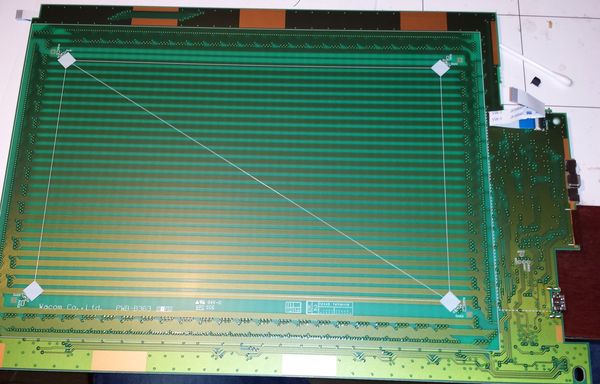
Оторвался разъем вместе в контактными пятаками.


Нога от разъема, тоже оторвалась.

Подберем подходящий разъем.
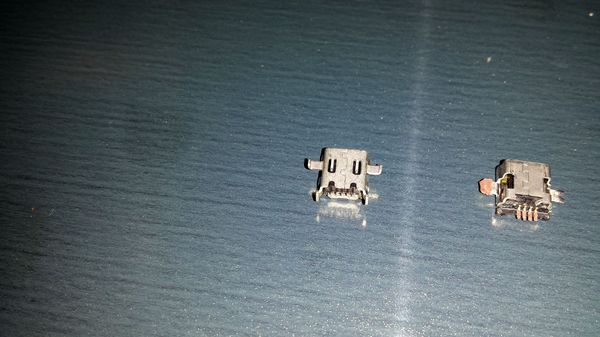
Откусим лишнее от разъема, да припаяем недостающее. Оторванные проводники, продублируем проводочками.

У этого планшета, по отлетали все защелки, ибо сделаны были на один раз.
Проклеим по периметру двухсторонним скотчем 3М (три эм).
Держаться будет намертво.


А вот и счастливая обладательница графического планшета. Кого-то она мне напоминает.

О! Вспомнил! Она мне @BetSa напоминает.
Ну ведь точно, @BetSa . Ведь точно она #comment_84131263
Ну и по традиции.
Напомню, уважаемые пикабушники, что я не в Сервисном Центре (СЦ) работаю, а дома и на коленке. Это у меня хобби такое, ремонтить разные электронные штуки.
![]()
Разбираетесь в смартфонах? Докажите!
Сейчас каждый мнит себя знатоком техники. Насмотрелись обзоров на ютубе и все туда же. Snapdragon, Super AMOLED, 4K, динамический диапазон, форм-фактор и куча других терминов. Все все знают и умеют. А вы в своих силах уверены?
Тогда вперед, проходить наш тест, который мы сделали вместе с HONOR. Попробуйте ответить правильно на все 10 вопросов и показать, что вы и правда разбираетесь в смартфонах.

